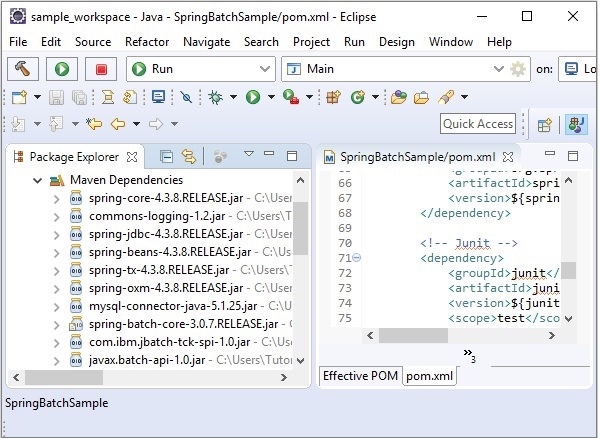SpringBatch-環境
この章では、EclipseIDEでSpringBatch環境を設定する方法について説明します。インストールを続行する前に、システムにEclipseがインストールされていることを確認してください。そうでない場合は、Eclipseをダウンロードしてシステムにインストールします。
Eclipseの詳細については、Eclipseチュートリアルを参照してください。
EclipseでのSpringBatchの設定
以下の手順に従って、EclipseでSpringBatch環境を設定します。
Step 1 −次のスクリーンショットに示すように、Eclipseをインストールし、新しいプロジェクトを開きます。

Step 2 −以下に示すように、サンプルのSpringBatchプロジェクトを作成します。
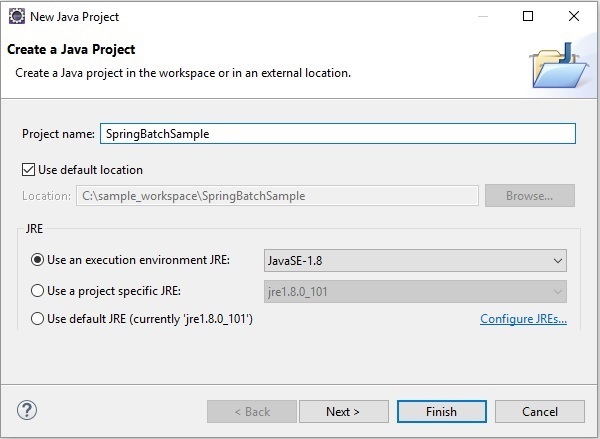
Step 3−以下に示すように、プロジェクトを右クリックしてMavenプロジェクトに変換します。Mavenプロジェクトに変換すると、Pom.xml必要な依存関係について言及する必要がある場合。その後、jar それらのファイルは自動的にプロジェクトにダウンロードされます。

Step 4 −さて、 pom.xml プロジェクトの内容をコピーして貼り付け(Spring Batchアプリケーションの依存関係)、プロジェクトを更新します。
<project xmlns = "http://maven.apache.org/POM/4.0.0"
xmlns:xsi = "http://www.w3.org/2001/XMLSchema-instance"
xsi:schemaLocation = "http://maven.apache.org/POM/4.0.0
http://maven.apache.org/maven-v4_0_0.xsd">
<modelVersion>4.0.0</modelVersion>
<groupId>com.tutorialspoint</groupId>
<artifactId>SpringBatchSample</artifactId>
<packaging>jar</packaging>
<version>1.0-SNAPSHOT</version>
<name>SpringBatchExample</name>
<url>http://maven.apache.org</url>
<properties>
<jdk.version>1.8</jdk.version>
<spring.version>4.3.8.RELEASE</spring.version>
<spring.batch.version>3.0.7.RELEASE</spring.batch.version>
<mysql.driver.version>5.1.25</mysql.driver.version>
<junit.version>4.11</junit.version>
</properties>
<dependencies>
<!-- Spring Core -->
<dependency>
<groupId>org.springframework</groupId>
<artifactId>spring-core</artifactId>
<version>${spring.version}</version>
</dependency>
<!-- Spring jdbc, for database -->
<dependency>
<groupId>org.springframework</groupId>
<artifactId>spring-jdbc</artifactId>
<version>${spring.version}</version>
</dependency>
<!-- Spring XML to/back object -->
<dependency>
<groupId>org.springframework</groupId>
<artifactId>spring-oxm</artifactId>
<version>${spring.version}</version>
</dependency>
<!-- MySQL database driver -->
<dependency>
<groupId>mysql</groupId>
<artifactId>mysql-connector-java</artifactId>
<version>${mysql.driver.version}</version>
</dependency>
<!-- Spring Batch dependencies -->
<dependency>
<groupId>org.springframework.batch</groupId>
<artifactId>spring-batch-core</artifactId>
<version>${spring.batch.version}</version>
</dependency>
<dependency>
<groupId>org.springframework.batch</groupId>
<artifactId>spring-batch-infrastructure</artifactId>
<version>${spring.batch.version}</version>
</dependency>
<!-- Spring Batch unit test -->
<dependency>
<groupId>org.springframework.batch</groupId>
<artifactId>spring-batch-test</artifactId>
<version>${spring.batch.version}</version>
</dependency>
<!-- Junit -->
<dependency>
<groupId>junit</groupId>
<artifactId>junit</artifactId>
<version>${junit.version}</version>
<scope>test</scope>
</dependency>
</dependencies>
<build>
<finalName>spring-batch</finalName>
<plugins>
<plugin>
<groupId>org.apache.maven.plugins</groupId>
<artifactId>maven-eclipse-plugin</artifactId>
<version>2.9</version>
<configuration>
<downloadSources>true</downloadSources>
<downloadJavadocs>false</downloadJavadocs>
</configuration>
</plugin>
<plugin>
<groupId>org.apache.maven.plugins</groupId>
<artifactId>maven-compiler-plugin</artifactId>
<version>2.3.2</version>
<configuration>
<source>${jdk.version}</source>
<target>${jdk.version}</target>
</configuration>
</plugin>
</plugins>
</build>
</project>最後に、Mavenの依存関係を観察すると、必要なすべての依存関係を観察できます。 jar ファイルがダウンロードされました。